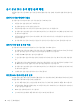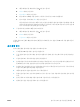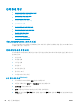HP color laserjet pro mfp m176 m177-user guide
a. 제품 제어판의 홈 화면에서 설정 버튼을 누릅니다.
b. 서비스 메뉴를 누릅니다.
c. 청소 페이지 버튼를 누릅니다.
d. 일반 레터 또는 A4 용지를 넣으라는 메시지가 나타나면 그대로 수행합니다.
e. 청소 작업을 시작하려면 확인 버튼을 누릅니다.
자동 양면 출력 장치가 없는 제품의 경우, 한 면을 인쇄한 후 출력 용지함에서 인쇄한 용지를 제
거하고 용지함 1 에 같은 방향으로 용지를 다시 넣으라는 메시
지를 표시합니다. 청소가
끝날 때
까지 기다려야 합니다. 출력된 용지는 버립니다.
5. 구성 페이지를 인쇄하여 제품을 테스트합니다.
a. 제품 제어판의 홈 화면에서 설정
버튼을 누릅니다.
b. 리포트 메뉴를 누릅니다.
c. 구성 보고서 버튼을 누릅니다.
이러한 방법으로 문제가 해결되지 않으면 제품을 수리해야 할 수도 있습니다. HP 고객 지원 센터에 문의
하십시오.
용지 걸림 방지
용지 걸림 발생을 줄이려면 다음 방법을 시도해 보십시오.
1. 이 제품에는 HP 사양에 맞는 용지만 사용합니다.
2. 구김, 접힘이 없고 손상되지 않은 용지를 사용합니다. 필요한 경우 다른 패키지의 용지를 사용하십
시오.
3. 이전에 인쇄 또는 복사하지 않은 용지를 사용합니다.
4. 용지함에 용지가 과도하게 적재되어 있지 않은지 확인합니다. 그런 경우 용지함에서 전체 용지 더미
를 빼내
어
용지 더미를 정렬한 다음 일부 용지를 용지함에 다시 넣으십시오.
5. 용지함의 용지 조정대가 용지 크기에 맞게 조정되어 있는지 확인합니다. 용지 더미가 구부러지지 않
고 용지 조정대에 닿게 조정대를 조정하십시오.
6. 제품에 용지함이 완전히 삽입되어 있는지 확인합니다.
7. 중량지, 양각 용지 또는 천공지에 인쇄하는 경우 수동 공급 기능을 사용하여 한 번에 한 장씩 급지합
니다.
8. 용지 종류와
크기에 맞게 용지함이 올바르게 구성되어 있는지 확인합니다.
9. 인쇄 환경이 권장 사양을 충족하고 있는지 확인합니다.
KOWW
용지 공급 또는 용지 걸림 문제 해결
73